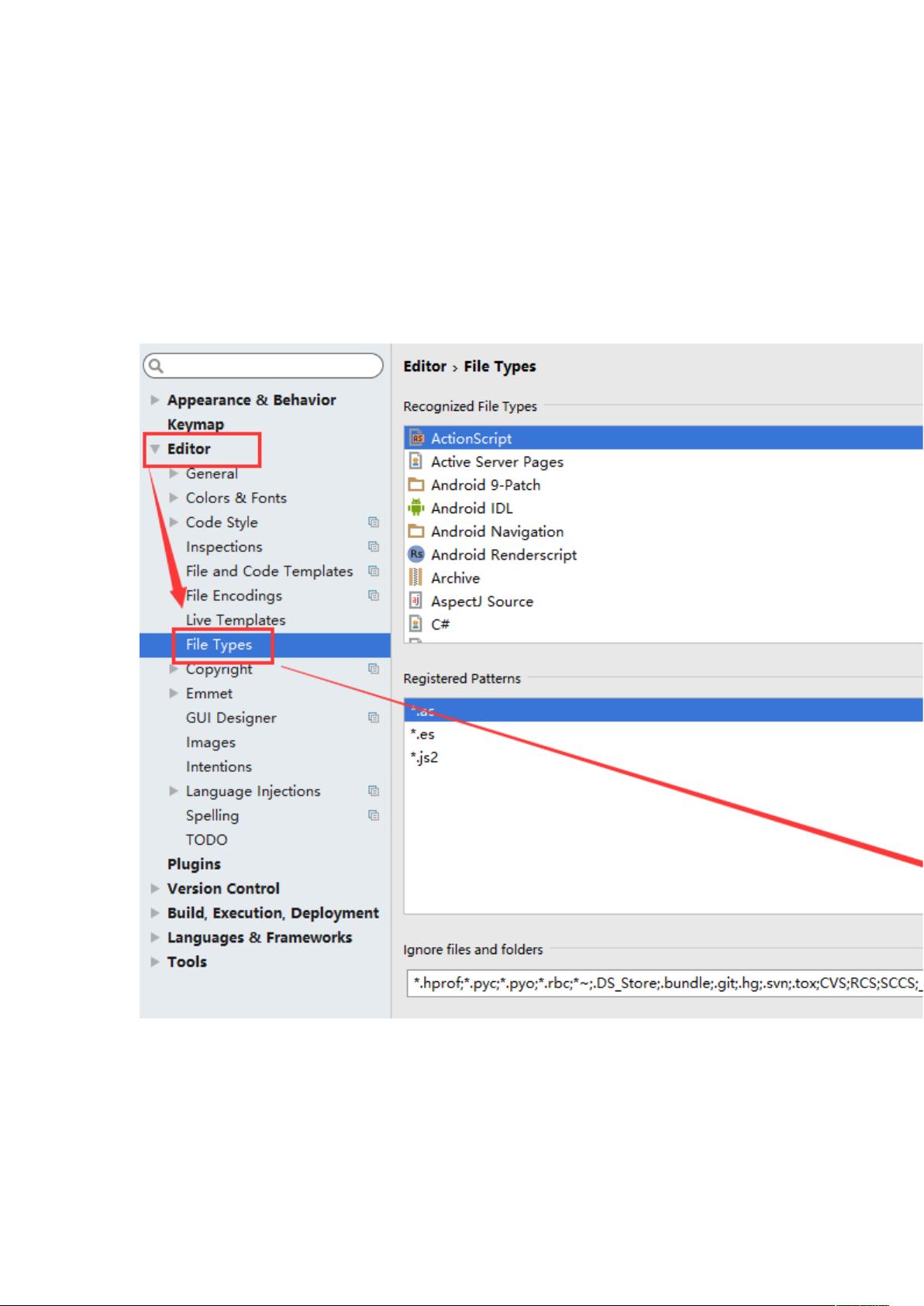IntelliJ IDEA配置指南:基础设置与模板注释定制
需积分: 5 162 浏览量
更新于2024-08-05
收藏 524KB DOCX 举报
"IntelliJ IDEA使用教程,涵盖基本设置和类、方法模板的定制"
在软件开发领域,IntelliJ IDEA是一款广受好评的Java集成开发环境(IDE),以其强大的功能和高效的工作流而闻名。对于从Eclipse切换到IntelliJ IDEA的开发者来说,可能会遇到一些不同的工作习惯,但一旦适应,会发现其优势明显。本文将详细介绍如何进行IntelliJ IDEA的基本设置以及如何定制类和方法的模板注释。
一、基本设置
1.1、关闭IntelliJ IDEA自动更新
为了防止IDE在工作时自动检查更新,可以在"File" -> "Settings" -> "Appearance & Behavior" -> "System Settings" -> "Updates" 下取消"Automatically check updates for"的勾选,这样可以避免不必要的中断。
1.2、隐藏.idea文件夹和.iml等文件
这些文件是IntelliJ IDEA项目管理的重要组成部分,但通常不需在项目中显示。要隐藏它们,进入"File" -> "Settings" -> "Editor" -> "File Types" 的 "Ignore files and folders" 一栏,添加 "*.idea;*.iml;" 等规则,这样它们就不会在项目视图中显示了。
1.3、设置代码编辑器主题风格
IntelliJ IDEA支持丰富的主题样式,你可以根据个人喜好选择。推荐从第三方网站(如http://www.riaway.com)下载喜欢的主题,然后通过以下步骤导入:
- 下载主题文件(通常是.jar格式)
- "File" -> "Import Settings" 选择下载的.jar文件
- 重启IDE
- "File" -> "Settings" -> "Editor" -> "Colors & Fonts" 选择新导入的主题
1.4、文件编码设置
确保正确设置文件编码,这对于跨平台开发尤其重要。在"File" -> "Settings" -> "Editor" -> "File Encodings" 中,可以设置全局、项目和特定文件类型的编码。
二、类和方法的模板注释
2.1、修改类注释模板
IntelliJ IDEA允许自定义类注释模板。在"File" -> "Settings" -> "Editor" -> "File and Code Templates" -> "Comments" 中,可以编辑"Class"模板,添加或修改注释内容。
2.2、方法注释模板修改
类似地,可以修改方法注释模板。在相同的设置界面,找到"Methods"模板进行编辑。这使得每次创建新方法时,自动插入预先设定的注释格式,提高工作效率。
2.3、代码格式化
保持代码整洁规范是良好编程习惯的一部分。在"Code Style"部分,可以调整代码缩进、空格、换行等格式设置。此外,还可以设置快捷键进行快速格式化,如"Ctrl+Alt+L"。
通过这些基本设置和模板定制,可以提升IntelliJ IDEA的使用体验,使其更加符合个人工作习惯。虽然初次接触可能需要一些时间适应,但IntelliJ IDEA的强大功能和高度可定制性,使其成为Java开发者的首选工具之一。
110 浏览量
253 浏览量
2024-06-27 上传
2023-06-28 上传
2023-05-05 上传
2024-04-29 上传
2023-07-15 上传
2023-09-14 上传
2023-04-04 上传
luozhonghua2000
- 粉丝: 7838
- 资源: 20
最新资源
- Hadoop生态系统与MapReduce详解
- MDS系列三相整流桥模块技术规格与特性
- MFC编程:指针与句柄获取全面解析
- LM06:多模4G高速数据模块,支持GSM至TD-LTE
- 使用Gradle与Nexus构建私有仓库
- JAVA编程规范指南:命名规则与文件样式
- EMC VNX5500 存储系统日常维护指南
- 大数据驱动的互联网用户体验深度管理策略
- 改进型Booth算法:32位浮点阵列乘法器的高速设计与算法比较
- H3CNE网络认证重点知识整理
- Linux环境下MongoDB的详细安装教程
- 压缩文法的等价变换与多余规则删除
- BRMS入门指南:JBOSS安装与基础操作详解
- Win7环境下Android开发环境配置全攻略
- SHT10 C语言程序与LCD1602显示实例及精度校准
- 反垃圾邮件技术:现状与前景